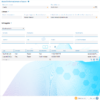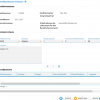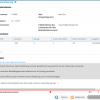In diesem Dialogablauf können Sie einen elektronischen Bestellschein im Portal erfassen. Die Erfassung an dieser Stelle ist erforderlich, wenn Sie keine Lizenz für die CS.BE_Beschaffung (CS 2.0) haben.
Bestellinformationen erfassen
In diesem Dialogschritt geben Sie die Informationen für den Bestellschein an.
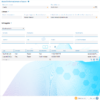
Bestellinformationen erfassen
Erfassen Sie die Bestellnummer und das Bestelldatum, sowie zum Lieferanten die Kontraktnummer, den Namen des kaufmännischen Ansprechpartners und die E-Mail-Adresse. Alle Felder zu Bestelldaten und Lieferant müssen ausgefüllt werden.
Wählen Sie zunächst den Ansprechpartnertyp aus (Kaufmännisch, Logistik, LogistikSMGw, Technik).
Die bei einer Bestellung zu verwendenden Ansprechpartner können Sie auswählen. Bislang verwendete Ansprechpartner werden in der Liste angeboten.
Die verfügbaren Ansprechpartner können in der CS.BE_Beschaffung vorgegeben werden.
- CS.BE, Extras – Einstellungen- Globale Einstellungen, Elektronischer Lieferschein
Tragen Sie den Auftraggeber mit den Daten gemäß der Lastenheftversion 2.2 (Anrede, Namen, Telefon, Fax, Mobilnummer und E-Mail-Adresse) ein. Die Felder für Name, Vorname und Telefonnummer müssen Angaben enthalten. Die Liste der Auftraggeber enthält als Vorschlag bereits erfasste Einträge. Die Informationen werden in die xml-Datei für den e-Bestellschein übergeben.
Die Telefonnummer darf nur mit 0 oder + beginnen. Darauf müssen neun Ziffern (0 bis 9) folgen. Diese Zeichenfolge kann durch einen Bindestrich (-) ergänzt werden, dem wiederum vier Ziffern (0 bis 9) folgen dürfen.
0987654321-1234
+987654321-1234
+987654321
0987654321-20
etc.
Übernehmen Sie die erfassten Adressdaten in die Liste, indem Sie auf  klicken.
klicken.
Möglicherweise werden mehrere Auftraggeber aus verschiedenen Bereichen gefordert. Wiederholen Sie in diesem Fall die vorstehenden Schritte für jeden Eintrag.
Klicken Sie auf WEITER.
Bestellpositionen erfassen
In diesem Dialogschritt erfassen Sie die Positionsdaten des Bestellscheins.
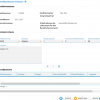
Bestellpositionen erfassen
Pro Bestellschein müssen Sie mindestens eine Bestellpostion erfassen.
Tragen Sie dazu die Artikelnummer(n), den Kurztext für die Position, die Bestellmenge, das Kürzel für den Geschäftsbereich und das Kürzel für die Geräteart ein (Pflichtfelder). Zusätzlich können Sie bei Bedarf Angaben zu Herstellertypbezeichnung, Soll, Merkmalliste, Besteller und Eigentümer zum Artikel erfassen. Im Textbereich können Sie zusätzlich einen Langtext für die Bestellposition angeben. Die Informationen werden in die xml-Datei für den e-Bestellschein übergeben.
Sie haben die Möglichkeit diese zusätzlichen Felder in CS.BE_Beschaffung zur Leistung voreinzustellen und damit hier vorzuschlagen.
- CS.TG, Stammdaten – Leistung – Karte CS.TG
Übernehmen Sie die Bestellposition, und klicken Sie auf WEITER.
Bestellposition übernehmen
Übernehmen Sie die Positionsdaten mit Anklicken der Schaltfläche  in die Liste der Bestellpositionen. Damit befindet sich die Bestellposition im Warenkorb. Die Schaltfläche
in die Liste der Bestellpositionen. Damit befindet sich die Bestellposition im Warenkorb. Die Schaltfläche  ist nur verfügbar, wenn alle Pflichtangaben korrekt erfasst sind.
ist nur verfügbar, wenn alle Pflichtangaben korrekt erfasst sind.
Bestellposition entfernen
Markieren Sie die Bestellposition in der Warenkorbliste, und klicken Sie auf  .
.
Warenkorbliste leeren
Um alle Bestellpositionen aus der Warenkorbliste zu entfernen, klicken Sie auf  .
.
Zusammenfassung
Im Dialogschritt Zusammenfassung werden die anzuzeigenden oder geänderten Daten im Überblick dargestellt.
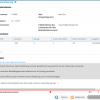
Zusammenfassung
Am unteren Dialogrand der Zusammenfassung werden Sie darauf hingewiesen, dass der elektronische Bestellschein mit Abschluss des Dialogablaufs an den Lieferanten versandt wird. Ein elektronischer Begleitschein für die Bestellung wird dabei nicht angefügt, und die Durchführung der kaufmännischen Bestellung muss ergänzend manuell erfolgen.
Der hier erstellte elektronische Bestellschein ist für die Abwicklung der Bestellung im Rahmen des intelligenten Messstellenbetriebs erforderlich, entspricht aber nicht der kaufmännischen Bestellung.
Prüfen Sie alle Informationen auf ihre Richtigkeit. Wenn Sie einzelne Daten überarbeiten möchten, gehen Sie über ZURÜCK schrittweise zurück.
Bestätigen Sie den Bestellschein mit Aktivieren des Kontrollfelds Der elektronsiche Bestellschein ist korrekt und kann versendet werden. Der eigentliche Versand des Bestellscheins erfolgt erst, wenn die Reservierung im CS.TG_Technischen Gerätewesen erfolgreich abgeschlossen wurde.
Sind alle Daten korrekt, klicken Sie auf FERTIGSTELLEN.